Oprava Nemožno vytvoriť nový oddiel nepridelené miesto v systéme Windows 10
Rôzne / / February 12, 2022
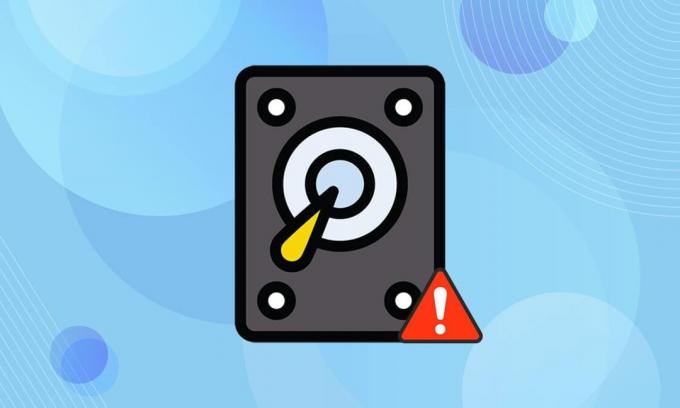
Windows 10 fungoval dobre a získal si veľmi dobré miesto v srdciach ľudí. Vďaka novým funkciám a pravidelným aktualizáciám je v porovnaní s predchádzajúcimi verziami lepší. To však neznamená, že Windows 10 neobsahuje chyby ani žiadne problémy. Jednou z takýchto chýb je, že nepridelený disk nemôže vytvoriť oblasť. Ak čelíte rovnakému problému, tento článok o tom, ako vyriešiť problém s problémom so systémom Windows 10, ktorý nedokáže vytvoriť nový oddiel s neprideleným priestorom, vám pomôže vyriešiť to isté.

Obsah
- Ako opraviť nemožnosť vytvoriť nový oddiel nepridelené miesto v systéme Windows 10
- Metóda 1: Odstráňte externé jednotky
- Metóda 2: Použite USB 2.0 Flash Drive
- Metóda 3: Vytvorte oblasť pomocou nástroja Diskpart
- Metóda 4: Aktivujte oblasť
- Metóda 5: Preveďte MPR na GPT
Ako opraviť nemožnosť vytvoriť nový oddiel nepridelené miesto v systéme Windows 10
The Windows 10 inštalačný proces vyvolal počas procesu rôzne chybové hlásenia. Mnoho používateľov uviedlo, že inštalácia systému Windows 10 zamrzla ešte pred spustením procesu pri inštalácii zo zavádzacej jednotky USB. Väčšina problémov sa vyrieši reštartovaním alebo spustením nástroja na riešenie problémov. To však nemôže vytvoriť novú chybu oddielu, ktorá vyzerá inak ako všetky. Ak chcete vyriešiť tento problém, postupujte podľa niektorej z nižšie uvedených metód.
Nižšie sú uvedené niektoré z príčin tohto problému.
- Pripojené periférne zariadenia
- USB 3.0 flash disk
- Nedá sa vytvoriť nový oddiel
Metóda 1: Odstráňte externé jednotky
Niekedy operačný systém rozpoznal iné pripojené jednotky ako predvolené pevné disky a pomýlil si ich pri inštalácii. Takže odstránenie všetkých externých diskov ako napr HHD, SSD, alebo SD karta sa odporúča. Chybu opravte podľa uvedených bodov.
- Uistite sa, že pripájate iba disk pripojený k USB vstup ktorý je potrebný pre proces inštalácie.
- Okrem externých úložných zariadení, odstráňte všetky periférne zariadenia z portu USB a pripojte iba zavádzaciu jednotku USB. Potom znova spustite inštaláciu.

Metóda 2: Použite USB 2.0 Flash Drive
Ak používate a USB 3.0 flash disk na inštaláciu systému Windows 10, môže to tiež spôsobiť, že v systéme Windows 10 nebude možné vytvoriť nový oddiel s neprideleným priestorom. Takže skúste inštaláciu znova pomocou a USB 2.0 USB.

Prečítajte si tiež:Opravte neznáme zariadenie USB v systéme Windows 10
Metóda 3: Vytvorte oblasť pomocou nástroja Diskpart
Opatrne postupujte podľa nižšie uvedených krokov a nastavte primárny oddiel, ktorý sa má použiť na vašom počítači na opravu chyby, že nepridelený disk nemôže vytvoriť oddiel.
Poznámka: Pomocou príkazu diskpart sa vymažú všetky údaje na vybranom pevnom disku. Mali by ste mať zálohu alebo ju použiť na novom počítači. Z počítača vyberte aj všetky ostatné SD karty.
1. Použite bootovateľný USB alebo DVD začať Nastavenie systému Windows 10. Prečítajte si náš článok vytvorte bootovaciu jednotku USB.
2. Kliknite Oprava ak sa zobrazí chybové hlásenie.
3. Potom kliknite na Riešenie problémov a potom Pokročilé nástroje.
4. Teraz vyberte Príkazový riadok.
5. Typ spustiť diskpart a stlačte Vstupný kľúč.

6. Typ zoznam disku príkaz a stlačte Vstupný kľúč pre zobrazenie zoznamu jednotiek.
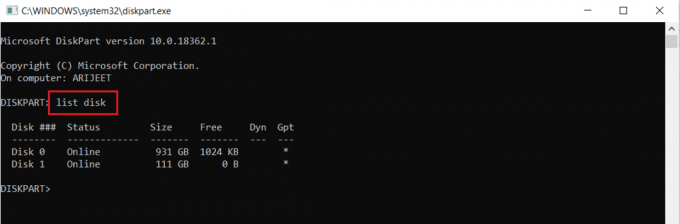
7. Ďalej zadajte príkaz vyberte disk 0 a zasiahnuť Vstupný kľúč.
Poznámka: Vybrali sme disk 0 ako príklad.

8. Teraz zadajte nasledujúce príkazy v rovnakom poradí a stlačte Vstupný kľúč po každom príkaze.
čistévytvoriť primárny oddielaktívnyrýchly formát fs=ntfspriradiť
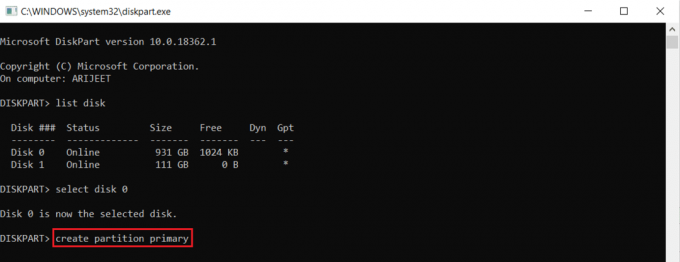
9. Typ východ a stlačte Vstupný kľúč.
10. Skúste nainštalovať Windows 10 znova.
Metóda 4: Aktivujte oblasť
Postupujte podľa pokynov uvedených nižšie, aby ste aktivovali požadovanú oblasť na inštaláciu systému Windows 10, aby ste opravili chybu, že nepridelený disk nemôže vytvoriť oblasť.
1. Spustite Nastavenie systému Windows 10 pomocou bootovacieho zariadenia USB alebo DVD.
2. Kliknite Oprava ak sa zobrazí chybové hlásenie.
3. Ďalej kliknite na Riešenie problémov a potom Pokročilé nástroje.
4. Teraz vyberte Príkazový riadok.
5. Zadajte príkaz spustiť diskpart a stlačte Vstupný kľúč.
6. Potom zadajte zoznam disku prikázať a udrieť Vstupný kľúč na zobrazenie zoznamov jednotiek.
7. Zadajte príkaz vyberte disk 0 a zasiahnuť Vstupný kľúč.
Poznámka: Vybrali sme disk 0 ako príklad.
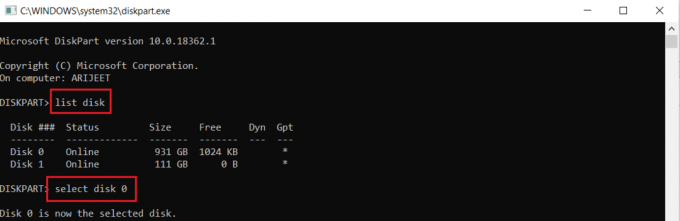
8. Teraz zadajte zoznamoddiel a udrel Vstupný kľúč na zobrazenie diskových oddielov.
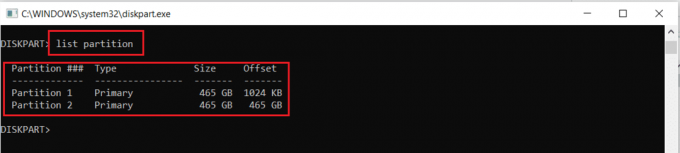
9. Typ oddiel 2 a stlačte Zadajtekľúč.
Poznámka: Vybrali sme oddiel 2 ako príklad.

10. Typ aktívny príkaz a stlačte Vstupný kľúč.

11. Teraz napíšte Východ a udrel Vstupný kľúč.
12. Nakoniec skúste nainštalovať Windows 10 znova.
Prečítajte si tiež:Oprava pevného disku, ktorý sa nezobrazuje v systéme Windows 10
Metóda 5: Preveďte MPR na GPT
GPT vám umožní mať na každom disku viac ako štyri oddiely, pretože nemá žiadne obmedzenia oddielov. MPR funguje na základe tabuľky oddielov systému BIOS. Konverzia MPR na GPT môže pomôcť pri riešení chyby systému Windows 10, v ktorej sa nedá vytvoriť nový oddiel s neprideleným priestorom.
1. Použite bootovateľný USB alebo DVD začať Nastavenie systému Windows 10.
2. Kliknite Oprava ak sa zobrazí chybové hlásenie.
3. Tu kliknite na Riešenie problémov a potom Pokročilénástrojov.
4. Teraz vyberte Príkazový riadok.
5. Typ spustiť diskpart príkaz a stlačte Vstupný kľúč.
6. Potom zadajte zoznam disku a stlačte Vstupný kľúč.
7. Tu zadajte príkaz vyberte disk 0 a zasiahnuť Vstupný kľúč.
Poznámka: Vybrali sme disk 0 ako príklad.
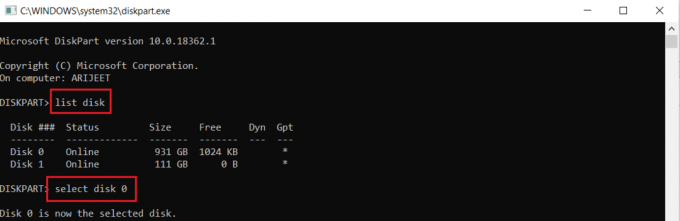
8. Teraz zadajte čisté príkaz a stlačte Vstupný kľúč.

9. Potom zadajte previesť gpt príkaz a stlačte Vstupný kľúč.

10. Po dokončení procesu zadajte východ a stlačte Zadajte.
Často kladené otázky (FAQ)
Q1. Sú k dispozícii nejaké nástroje tretích strán na aktiváciu oddielov?
Ans.Áno, existuje pár nástrojov ako napr EaseUS Partition master aktivovať oddiel bez použitia Diskpart.
Q2. Pomôže zmena nastavení systému BIOS opraviť, že sa nedá vytvoriť nový oddiel neprideleného miesta Chyba systému Windows 10?
Ans.Áno, pomohlo by, keby ste z pevného disku urobili bootovacie zariadenie s prioritným používaním nastavenia systému BIOS. Odporúča sa však vykonať zmeny v systéme BIOS s pomocou skúsenej osoby.
Odporúčané:
- Čo znamená ASL na Omegle?
- Ako vytvoriť minimalistickú pracovnú plochu v systéme Windows 10
- Ako získať prístup k ovládaciemu panelu zvuku v systéme Windows 10
- Oprava nefunkčného automatického prehrávania YouTube
Dúfame, že náš článok o tom, ako to opraviť nemôže vytvoriť nový nepridelený priestor v systéme Windows 10 pomohol ti. Svoje návrhy a pripomienky k tomuto článku môžete zanechať v sekcii komentárov nižšie.



